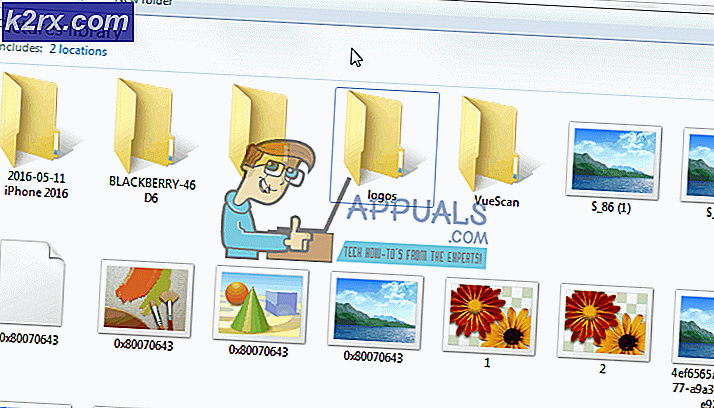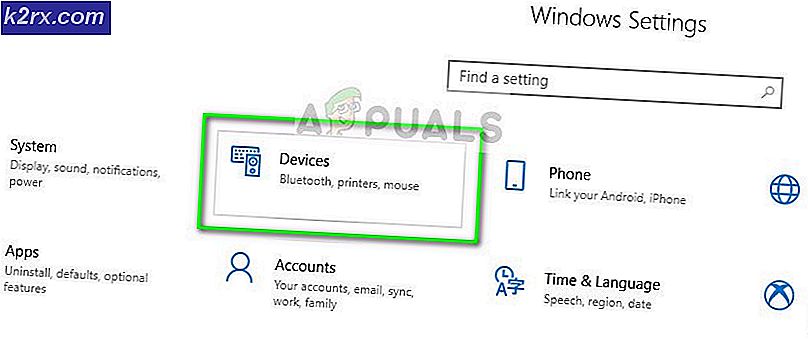WinDirStat - Visualisasi Hard Drive
Hard Drive adalah otak dari sistem Anda, di mana setiap bit informasi disimpan. Karena tidak ada disk dengan penyimpanan tanpa batas, biasanya batas disk secara bertahap dari waktu ke waktu karena terus menyimpan informasi yang Anda masukkan ke sistem. Ketika ini terjadi, sebagian besar dari kita dibiarkan bingung dengan petunjuk yang harus diambil dan apa yang harus dicari. Karena kita tidak tahu apa jenis dan file mana yang menggunakan disk, itu menjadi sangat sulit untuk menelusuri semua file, periksa ukuran mereka dan kemudian menyingkirkannya. Di sinilah windirstat berguna, ketika saya mengetahui tentang perangkat lunak ini saya tidak bisa menghentikan diri dari mendapatkan panduan yang dilakukan pada perangkat lunak yang indah ini. WinDirStat memungkinkan Anda untuk memindai semua hard drive Anda yang terhubung ke komputer Anda dan Anda juga dapat memindai folder tertentu dan file dengannya. Ini menciptakan peta pohon yang dapat diklik dari file dan folder yang memakan ruang pada hard drive Anda. Anda dapat mengklik komponen peta untuk mendapatkan info tambahan, cepat dan mudah!
Folder atau file yang mengambil lebih banyak ruang diwakili di bagian atas daftar bersama dengan atribut yang berbeda seperti persentase ruang yang ditempati, ukuran, jumlah file, dll. Windirstat juga membuat daftar ekstensi dengan setiap ekstensi yang diwakili oleh warna tertentu. Mengklik pada ekstensi tertentu memilih bagian yang relevan di peta.
Yang terbaik dari semuanya, Anda juga dapat menghapus file dan folder yang Anda inginkan dengan mengklik kanan pada target dan memilih opsi hapus dari menu kontekstual.
Mengunduh dan Memasang Alat Visualisasi Hard Drive Windirstat
Windirstat tersedia secara gratis melalui internet. Anda dapat mengunduh WinDirStat dengan mengklik di sini . Setelah mengunduh alat, klik dua kali pada file yang dapat dieksekusi untuk menginisialisasi proses instalasi dan klik Next beberapa kali untuk melanjutkan
Menggunakan Alat Visualisasi Hard Drive Windirstat:
Windirstat sangat mudah digunakan. Pada saat start-up, akan meminta Anda untuk memilih drive lokal yang ingin Anda visualisasikan. Anda juga dapat memilih untuk memvisualisasikan semua drive lokal yang ada di hard drive Anda. Jika Anda ingin memilih folder, bukan drive lokal Anda, Anda dapat memilih folder itu melalui opsi yang ada di bagian bawah wizard drive pilih windirstat tool. Dalam kasus saya, saya akan memilih drive D lokal dari daftar.
TIP PRO: Jika masalahnya ada pada komputer Anda atau laptop / notebook, Anda harus mencoba menggunakan Perangkat Lunak Reimage Plus yang dapat memindai repositori dan mengganti file yang rusak dan hilang. Ini berfungsi dalam banyak kasus, di mana masalah ini berasal karena sistem yang rusak. Anda dapat mengunduh Reimage Plus dengan Mengklik di SiniIni akan mulai memindai drive lokal yang Anda pilih dan akan memakan waktu lama tergantung pada ukuran drive lokal Anda. Ketika proses selesai, Anda akan melihat tiga bagian dengan daftar direktori di kiri atas, daftar ekstensi di kanan atas dan peta pohon yang dapat diklik di bagian bawah.
Daftar Direktori: Daftar direktori berisi semua file dan folder beserta atributnya, yang ada dalam drive lokal yang Anda pilih. Anda dapat memperluas folder tertentu dengan mengklik tanda + untuk melihat file di dalamnya. Daftar ini juga menunjukkan ruang disk dalam persentase yang diperoleh oleh file atau folder tertentu.
Untuk menghapus file atau folder, Anda perlu menekan tombol Del pada keyboard Anda saat file tersebut dipilih.
Daftar Ekstensi: Daftar ekstensi berisi daftar ekstensi file berwarna yang ada di drive lokal yang dipilih. Setiap ekstensi memiliki warna tertentu dan disusun dalam urutan menurun dengan yang mengambil lebih banyak ruang di bagian atas. Mengeklik ekstensi apa pun akan menampilkan yang dipilih di dalam peta pohon.
Tree Map: Peta pohon adalah representasi visual dari file yang ada di drive lokal. Setiap file atau folder diilustrasikan dalam bentuk blok berwarna. Setiap ekstensi file memiliki warna dan ukuran yang berbeda berdasarkan ekstensi file dan ukuran file masing-masing. Semakin besar ukuran file atau folder, semakin besar ukuran peta. Anda dapat mengklik pada setiap blok di dalam peta pohon untuk melihat file dalam daftar direktori.
Windirstat adalah alat yang sangat berguna untuk memvisualisasikan dan mengelola hard drive Anda dengan cara yang nyaman.
TIP PRO: Jika masalahnya ada pada komputer Anda atau laptop / notebook, Anda harus mencoba menggunakan Perangkat Lunak Reimage Plus yang dapat memindai repositori dan mengganti file yang rusak dan hilang. Ini berfungsi dalam banyak kasus, di mana masalah ini berasal karena sistem yang rusak. Anda dapat mengunduh Reimage Plus dengan Mengklik di Sini